Graj z pingwinem!
Te i wiele innych gier można zainstalować po pobraniu i uruchomieniu specjalnej wersji instalatora, a następnie uruchomić jak każdą inną aplikację w systemie. Do Linuksa powstało także wiele świetnych, open-source’owych tytułów, o których piszemy w ramce „Graj za darmo!”. W artykule pokażemy zaś, jak za pomocą aplikacji Wine poradzić sobie z grami dostępnymi tylko do Windows.
Musisz się jednak liczyć z tym, że nie każdą najnowszą grę uruchamianą przez Wine będzie można w pełni wykorzystać. Dokładną listę zgodności znajdziesz pod adresem http://appdb.winehq.org/, a tymczasem przyjrzyj się, jak przygotować najnowszą wersję Ubuntu, 8.04 LTS, do rywalizacji.
Przed podjęciem dalszych działań upewnij się, że masz zainstalowane i poprawnie skonfigurowane sterowniki do karty graficznej!

Z paska głównego wybierz: System, Administracja, Menedżer pakietów Synaptic. W otwartym oknie programu kliknij przycisk Odśwież, aby zaktualizować listę pakietów.
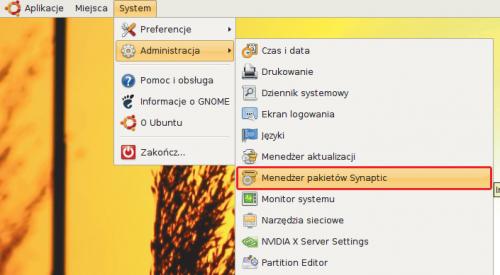


Po zakończeniu tej czynności kliknij przycisk Szukaj. W wyświetlonym oknie, w polu Szukaj wpisz wine i wciśnij klawisz [Enter].
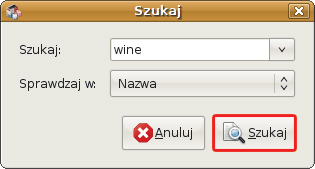

Synaptic przedstawi wyniki wyszukiwania. Na liście kliknij prawym klawiszem myszy pozycję wine i z menu kontekstowego wybierz Zaznacz do instalacji. Aplikacja wyświetli okno z pytaniem, czy chcesz dokonać dodatkowych niezbędnych zmian. Kliknij przycisk Zaznacz, aby nakazać pobranie wymaganych pakietów.
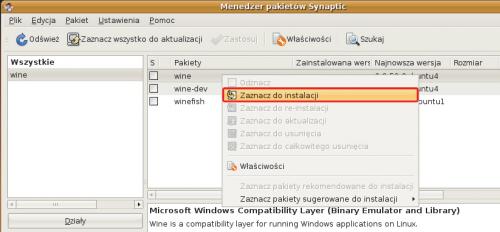
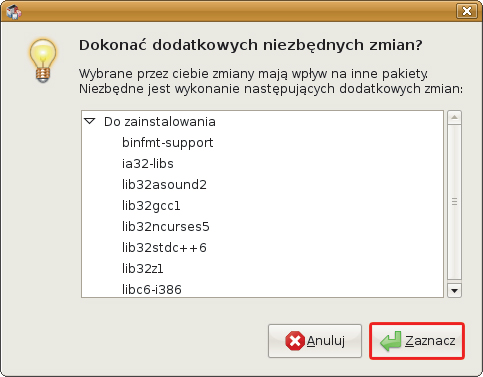

W głównym oknie Synaptica kliknij Zastosuj. Pojawi się okno z pytaniem, czy dokonać zmian. Potwierdź, klikając ponownie Zastosuj. Odczekaj chwilę, aż program pobierze i zainstaluje niezbędne składniki. Może to potrwać kilka minut (do pobrania jest ok. 50 MB).
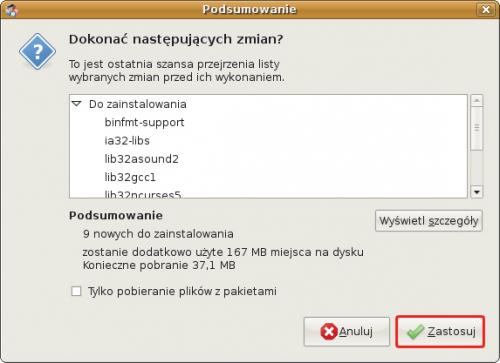

Po ukończeniu instalacji ukaże się komunikat Zastosowano zmiany. Kliknij przycisk Zamknij, po czym zakończ także aplikację Synaptic. Gotowe. Wine został zainstalowany.







